つぶやきを投稿すると、そのつぶやきは時間とともに凍結され、あなたの考えやアップロードされたメディアファイルを永遠に記録します。これは、投稿を削除するか、プロフィールを非アクティブにするか、アカウントを永久に削除するまで同じです。しかし、あなたや他の誰かが公開したツイートで、もうアクセスできないものをもう一度見たい場合はどうすればいいのでしょうか?削除されたツイートのアーカイブはありますか?
この記事では、削除された投稿を探すための様々な方法やツールを紹介しながら、このトピックについて掘り下げていきます。また、X(旧ツイッター)のツイート削除に関する様々な疑問も解消する。

目次
ツイッターのアーカイブには削除されたツイートも含まれる?古い投稿を探す
ツイッターアーカイブまたはXデータは、ソーシャルメディア上でのすべての活動を記録したファイルです。以下のような情報が含まれています:
- 電子メールアドレス、電話番号、ログイン履歴、その他の関連データなど、お客様のアカウント情報と履歴。
- お客様のアカウントにアクセスするために使用されるブラウザ、スマートフォン、サードパーティアプリなどの接続されたアプリやデバイス。
- ブロックした人、ミュートした人など、アカウントに関するさまざまな活動。
ツイッターはあなたのアカウントに関する多くの情報を収集しているので、「ツイッターのアーカイブには削除されたツイートも含まれるのだろうか?
答えは想像しているほど単純ではありません。Your X DataはYour Archive.htmlを含む.zipファイルです。YourArchive.htmlを開くと、すべてのツイートのセクションがあります。ツイートIDとXの投稿へのリンクが表示され、ツイートを公開した日時とエンゲージメント指標も表示されます。
しかし、削除された投稿に関する情報がないことにすぐに気づくでしょう。残念ながら、Your Archive.htmlファイルにはこのデータが含まれていないのです。
しかし、XデータのzipファイルにあるDataフォルダをチェックすると、次のように表示される:
- Deleted_Tweets_Mediaフォルダ:GIF、動画、画像などのメディアファイルを含む投稿を削除すると、Xはそのデータをこのフォルダに保存する。
- Deleted-Tweets.js: このJavascriptファイルには、削除された投稿に関する情報があります。
これらのフォルダやファイルには削除されたデータが保存されていますが、永遠に保存されるわけではありません。現在Xのツイッターは、ツイートや削除したメディアに関する情報を14日間しか保存しない。この期間を過ぎると、ソーシャルメディア大手はシステムからそれらを消去する。
つまり、Twitterアーカイブには、あなたが削除したツイートが保存されているのです。ただし、アカウントから投稿を削除してから14日以内にこのファイルをダウンロードする必要があります。
Twitterアーカイブ検索 削除されたツイート:削除した投稿を探す
削除されたツイートをTwitterアーカイブ検索するには、Xデータをダウンロードする必要があります。どうやってやるの?以下の簡単な手順に従ってください:
- デスクトップのブラウザでXアカウントのホームページにアクセスする。
- クイックナビゲーションパネルからMoreのドロップダウンメニューを開き、「設定とプライバシー」を左クリックします。
- ソーシャルメディアの巨人は、デフォルトでYour Accountsettingsページを開きます。Download An Archive Of Your Dataを左クリックします。
- プラットフォームのセキュリティ対策の一環として、Xパスワードを再入力する必要があります。また、モバイルデバイスまたはEメールアドレスに送信される認証コードを入力するよう求められます。
- リクエストアーカイブボタンをクリックします。24時間以上経過すると、プラットフォームがファイルをダウンロードできるようになったことをお知らせします。Request ArchiveボタンがDownload Archiveに変わります。このファイルはダウンロード可能になってから7日間利用可能です。
- このファイルをデバイスに保存し、中身を解凍してください。
- Twitter Archiveフォルダを開き、Dataフォルダを開きます。
- deleted-tweets.jsを検索して開く。各投稿には固有のIDがあります。
- 削除された投稿と一緒にアップロードしたすべてのファイルを見るには、deleted_tweets_mediaフォルダを調べることもできます。ツイートの固有IDとメディアフォルダのファイル名を一致させることができます。
Xデータファイルにdeleted_tweets_mediaフォルダが見つからない場合は?これは、削除されたTwitter投稿のメディアをアップロードしていないことを意味します。
deleted-tweets.jsファイルは、削除された編集投稿も保存します。編集した各投稿はeditTweetIDを持ち、それをinitialTweetID、つまり元のツイートにリンクすることができます。
注:デスクトップのブラウザでdeleted-tweets.jsファイルを開いて内容を見ることができます。問題がある場合は、Sublime Textのようなサードパーティアプリを使ってください。
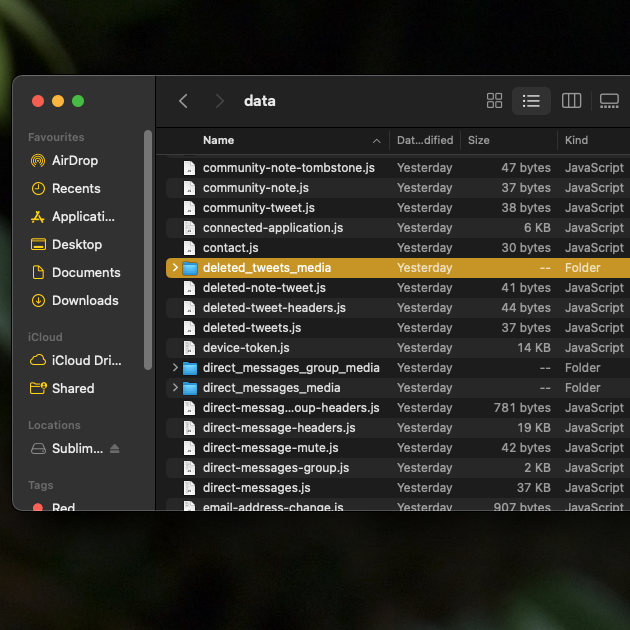
Internet ArchiveのWayback Machineで削除されたツイートを探す
この記事のこれまでのガイドに従った後、あなたはソーシャルメディアの巨人があなたの削除された投稿を持っていないことに気づきました。あるいは、他のユーザーが自分のアカウントから削除したツイートが見つからない。削除されたツイートがプラットフォーム上に存在しない場合、どうやって見つけるのだろうか?それなら、Internet ArchiveのWayback Machineを使えばいい。これは様々なウェブサイトのコピーを保存する無料のツールだ。Wayback Machineを使えば、Xに参加したときからのユーザーのツイートを見ることができる。
このツールを使って削除された投稿を見つける方法を紹介しよう:
注:Xのユーザーのプロフィールページへのリンクが必要です。例えば、イーロン・マスクのプロフィールリンクはhttps://twitter.com/elonmusk。
- デスクトップのブラウザで次のリンクを開いてください。 https://archive.org/web/.
- ユーザーのプロフィールページのリンクを貼り付け、「履歴を参照」を左クリックします。
- このツールのデータベースにアカウントページがある場合、カレンダーに移動します。ここで、プロフィールページのコピーがあるすべての日付を見ることができます。
- ユーザーが投稿を公開した日付を左クリックします。
- ドロップダウンメニューが表示され、さまざまなタイムスタンプが表示されます。1つを選択すると、その日のTwitterのスナップショットが開きます。
そのユーザーのその日の投稿をすべて見ることができます。ツイートのコピーを保存するには、デバイスからスクリーンショットを撮ってください。
このツールは、有名人、インフルエンサー、政治家、ミュージシャン、スポーツ選手などの有名ユーザーのプロフィールページを保存する。
しかし、このツールであなたのプロフィールが見つからない可能性もあります。このような場合は、次のセクションの解決策をお試しください。
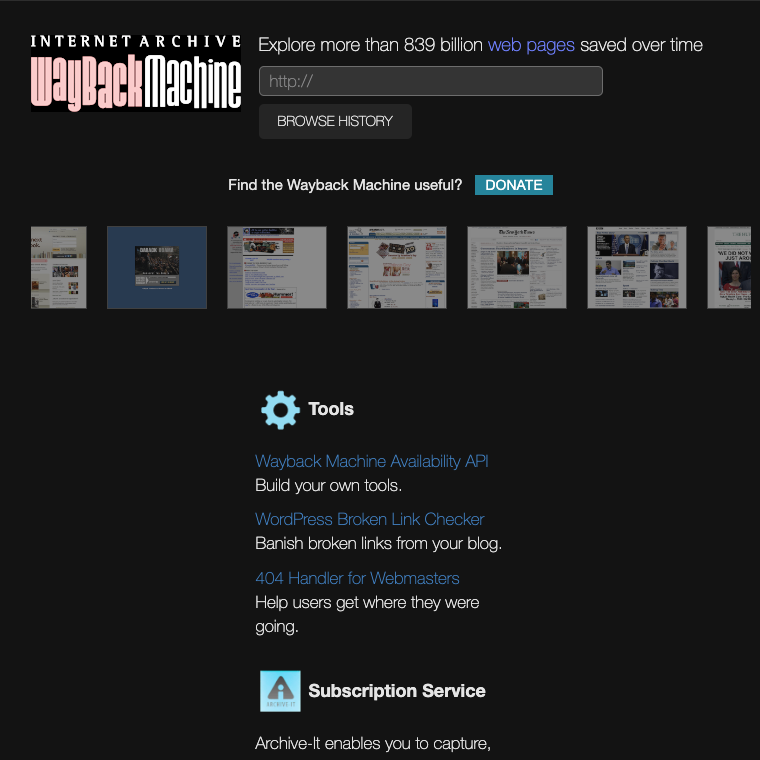
Googleのキャッシュリンクを使って削除されたツイートを復元する
この記事の前の解決策がうまくいかなかった場合、次の行動計画はどうすればいいのだろうか?もう1つ、ぜひ試してほしい方法がある。グーグルはウェブサイトやページに出会うと、スクリーンショットを撮る。これがキャッシュリンクだ。これは、Googleがスキャンしたときに、ウェブサイトやページがどのように見えたかを示している。
Googleのキャッシュリンク経由で削除されたツイートを復元するには、2つの方法がある:
方法1:
- デスクトップのブラウザでグーグルの検索エンジンを開く。
- 検索バーに、以下のキーワードを入力する - "Twitter"、"ユーザー名"、"削除されたツイートのフレーズ"。注意:クエリにコンマや "and "を含めないでください。
- 検索結果を見て、削除された投稿へのリンクがあるかどうかを確認する。ツイートのURLの横に縦に3つの点のボタンが表示されます。このボタンを左クリックする。
- ポップアップが表示され、検索結果に関する追加情報が表示される。下向きの矢印があります。これを左クリックし、「キャッシュ」を選択する。
削除されたツイートを見ることができます。
方法2:
この方法を実行するには、投稿へのリンクが必要です。また、この方法はデスクトップとモバイルのブラウザで試すことができます。
- 投稿のURLを取得したら、ブラウザのアドレスバーに貼り付ける。
- リンクの最初に次のコマンドを貼り付ける - "cache:" グーグルがコピーを持っているかチェックする。例えば、これはイーロン・マスクの最近の投稿のツイートURL -https://twitter.com/elonmusk/status/1747800112300999125. cache:https://twitter.com/elonmusk/status/1747800112300999125 に変更すると、キャッシュされたページに移動します。
それでもダメなら、Xのカスタマー・サポートに連絡してみてください。
TweetDeleteを使ってアーカイブからツイートを削除する方法
ツイッターのアーカイブは、アカウントから何千もの投稿を削除するのに使える便利なファイルです。Xの制限により、ソーシャルメディアの巨人は3,200の最近のツイートしか表示しません。そのため、サードパーティのツールは、Xデータファイルなしではこの閾値を超えることができません。TweetDeleteを使用してアーカイブからツイートを削除する方法については、このガイドを参照してください:
- XからTwitterアーカイブファイルをダウンロードします。
- TweetDeleteのウェブサイトにアクセスし、右上の「Sign In With Twitter」ボタンをタップする。
- TweetDeleteは、サインインしてXアカウントを接続する必要がある新しいページを表示します。Authorize App ボタンを左クリックします。
- タスク]を開き、[ツイートの削除]を選択します。
- X DataまたはTwitter Archiveファイルを共有する必要があります。
- ツイート]に移動し、ツイートのソースをTwitterアーカイブファイルとして選択します。
- 必要な設定をすべて変更してください。
- 準備ができたら、「自分のツイートを削除」を選択します。
ツイート削除アーカイブの指示に従って、選択したツイートをプロフィールから削除します。どれくらいの時間がかかるかは、あなたのアカウントページにどれだけの投稿があるかによって異なります。現在、このツールは1時間で最大15,000件の投稿を削除することができます。
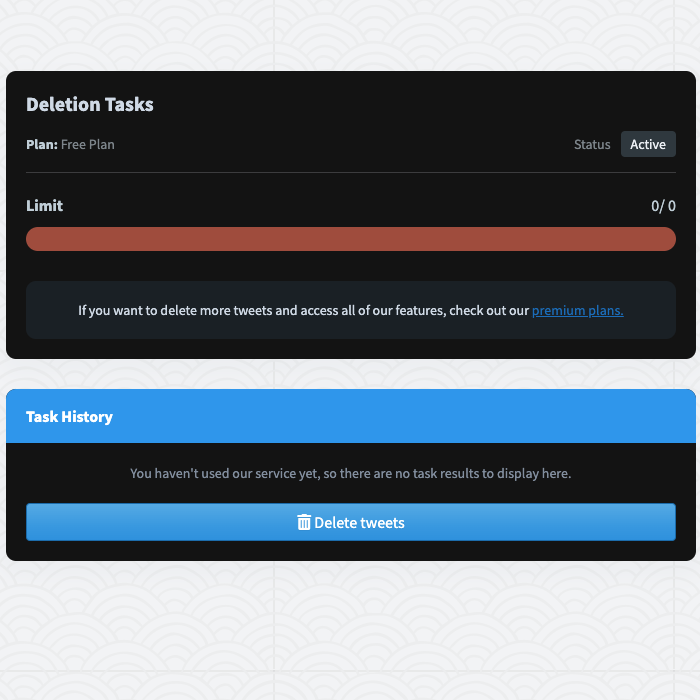
削除されたツイートに関する3つのよくある質問 アーカイブ
このセクションでは、削除されたツイートアーカイブのトピックに関する一般的な質問に焦点を当てます:
1.他のユーザーのTwitterアーカイブファイルをダウンロードできますか?
このデジタルアーカイブには、あなたが過去14日間に削除したすべての投稿が保存されています。しかし、Xでは自分のアカウントのアーカイブしかダウンロードできません。他のユーザーのXデータファイルをリクエストすることはできません。なぜでしょうか?このファイルには広範な機密情報が含まれており、悪用される可能性があるからです。
2.Xで削除されたツイートを見ることはできますか?
はい、他のユーザーの削除されたツイートを見ることができます。Internet ArchiveのWayback MachineかGoogleのキャッシュリンクが必要です。
削除されたツイートを復元するツールを見かけたら、注意が必要です。これらのツールはあなたのXのログイン情報を盗み、アカウントへのアクセスを失う可能性が高い。
3.Twitterで非公開プロフィールの削除された投稿を見る方法はありますか?
いいえ、Xでは非公開プロフィールの削除された投稿を見ることはできません。このプラットフォームでは、あなたがそのプロフィールをフォローしていない限り、非公開プロフィールのツイートを見ることはできません。Internet ArchiveのWayback Machineのようなサードパーティツールは、これらのアカウントのスナップショットを取ることができません。
非公開プロフィールのフォロワーに連絡して、削除された投稿のスクリーンショットを持っているかどうか確認することができます。
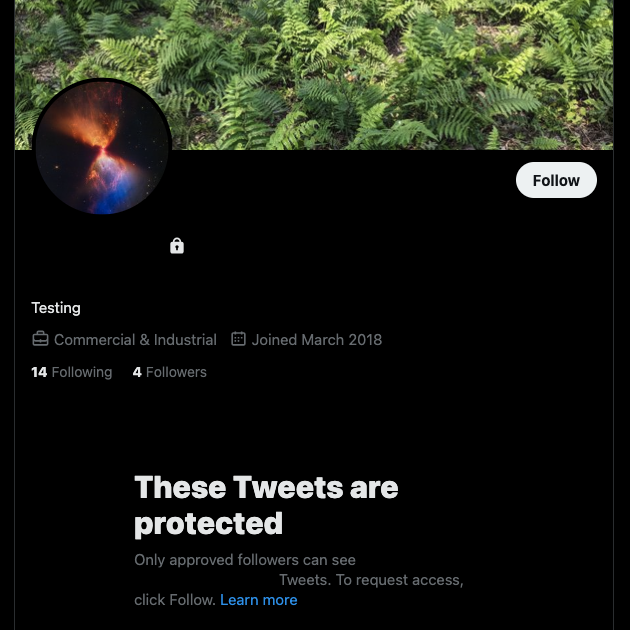
TweetDeleteで新しいアカウントを作成せずにXで再出発しよう
あなたのプロフィールや他のユーザーから削除されたツイートを見つけるために、推奨されるすべての解決策を使用してください。次に投稿を削除したいときは、スクリーンショットを撮りましょう。時間があれば、Xにデータをアーカイブしてもらい、ファイルをダウンロードしましょう。こうすることで、ツイートを削除した後も常にコピーが残ります。
複数の投稿を削除しようとすると、Xの削除機能だけでは不十分だとすぐに気づくだろう。ツイートを一括削除できるTweetDeleteのような信頼できるサードパーティツールが必要だ。この機能を使えば、最大3,200件の投稿を削除できる。
自動削除ユーティリティが付属しており、定期的にプロフィールからツイートを削除します。あなたが提供したフレーズ、日付範囲、ハッシュタグを使用して、特定の投稿をターゲットにします。
Xで新しいスタートを切りたいなら、2つ目のアカウントを作る必要はない。その代わりに、このツールの削除済みツイートアーカイブ機能を使おう。数回クリックするだけで、ツイートから「いいね!」を削除することもできます。
200万人以上のユーザーがいるTweetDeleteのファミリーに今すぐ参加して、できるだけ多くの投稿をすぐに削除しましょう!










